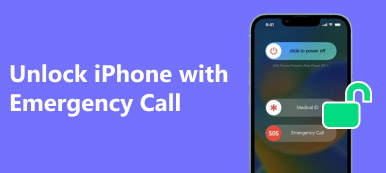iPhone のロック画面は、Apple デバイスのプライバシーと保護を確保する重要なセキュリティ機能です。 ただし、状況によっては、iPhone のロック画面を一時的または永続的にオフにする必要がある場合があります。 この投稿では、次の XNUMX つの効果的な方法を説明します。 iPhoneのロック画面をオフにする 現在のパスワードの有無にかかわらず。
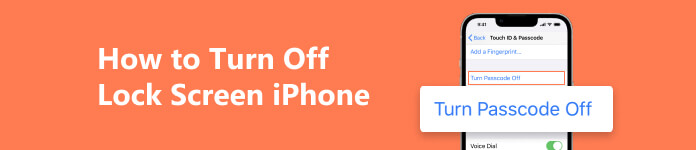
パート 1. iPhone のロック画面をオフにする理由
iPhone のロック画面をオフにするかどうかは、個人的な好みである場合もあれば、実際的な理由から決定される場合もあります。 iPhone のロック画面を無効にする理由をいくつか紹介します。
iPhone のロック画面を無効にする主な利点の XNUMX つは、その利便性です。 ロック画面を使用せずに、iPhone に直接アクセスできます。 もう XNUMX つの利点は、通知へのアクセスが高速になることです。 iPhoneのロックを解除しなくても、着信、メッセージ、アプリの通知を即座に表示できます。
障害のある人や運動能力が制限されている人にとって、ロック画面を無効にすることで、よりアクセスしやすいユーザー エクスペリエンスを提供できます。 デバイスの機能にすばやくアクセスできることは、特定のアクセシビリティ ニーズを持つユーザーにとって重要な場合があります。 ロック画面を使用するかどうかは個人の好みの問題です。 追加のセキュリティ層が不要であると判断し、削除することを選択する場合があります。
パート 2. パスワードを使用して iPhone のロック画面をオフにする方法
現在のパスコードがわかっている場合は、iPhone のロック画面機能を簡単にオフにすることができます。 iPhone の画面ロックを無効にするということは、パスコードや生体認証によるセキュリティが iOS デバイスを保護していないことを意味することに注意してください。 これは、特に iPhone が紛失したり不正な手に渡った場合に、セキュリティ上のリスクを引き起こす可能性があります。 したがって、ロック画面を無効にする前に、潜在的な影響を慎重に検討し、「iPhone を探す」やリモート ワイプ機能などの他のセキュリティ対策があることを確認してください。
ステップ1 iPhoneのロックを解除する Face ID、Touch ID、または現在のロック画面パスコードを使用して、設定アプリを開きます。 が見つかるまで下にスクロールします。 フェイスIDとパスコード or タッチIDとパスコード オプション。 それをタップします。
ステップ2 パスコード設定にアクセスするには、パスコードをもう一度入力するように求められます。 を選択してください パスコードをオフにする オプション。 パスコードをもう一度入力して決定を確認します。 上記の手順を正常に完了すると、iPhone のロック画面が非アクティブになります。
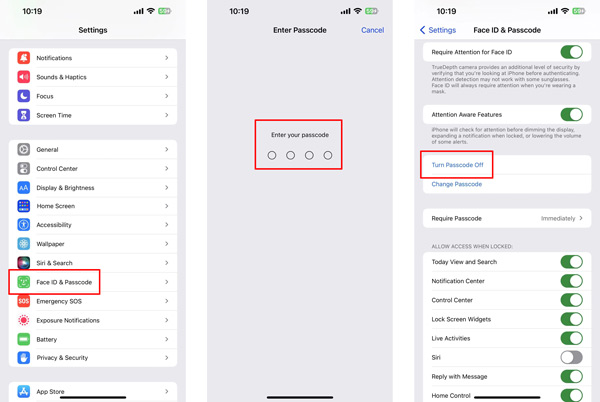
パート 3. パスコードなしで iPhone の画面ロックをオフにする方法
iPhone のロック画面のパスワードがわからず、画面ロックの解除を続行できない場合は、強力な Apeaksoft を使用できます。 iOS ロック解除 パスワードやその他の Apple アカウント情報を使用せずに iPhone の画面ロックをオフにします。

4,000,000+ ダウンロード
ステップ1 iPhone の画面ロック解除ソフトウェアをコンピューターにダウンロードして開きます。 選ぶ パスコードをワイプ をクリックして お気軽にご連絡ください

ステップ2 iPhone を接続し、iOS Unlocker が iPhone を正常に認識できるようにします。 検出されると、デバイスのモデル、タイプ、iOS バージョンなど、iPhone に関する情報が表示されます。 クリック お気軽にご連絡ください ボタンをクリックして、Apple サーバーからファームウェア パッケージをダウンロードします。

ステップ3 クリック AIの洞察を解き明かす ファームウェアをダウンロードするときにボタンを押します。 入力 0000 をクリックし AIの洞察を解き明かす 再び iPhoneのロック画面の現在のパスワードを消去します.

パート4. iPhoneの画面ロックをオフにする方法に関するよくある質問
iPhone の自動ロックを無効にするにはどうすればよいですか?
iPhone で設定アプリを開きます。 下にスクロールして「ディスプレイと明るさ」をタップします。 画面が自動的にロックされるまでの時間を変更するには、「自動ロック」を選択します。 ここで、「なし」オプションを選択して、ロック画面を完全に無効にすることができます。 設定アプリを終了すると、iPhone の自動ロック機能が無効になります。
iTunes を使用して iPhone のロック画面をオフにすることはできますか?
はい。 iTunes は、次の場合に iPhone の画面ロックを解除できます。 Touch IDとパスコードを忘れた場合iTunes を開いて iPhone を接続します。デバイスが認識されると、iPhone が表示されます。それをクリックしてデバイスの設定にアクセスします。[概要] タブに移動し、[iPhone を復元] ボタンをクリックします。iPhone を新しいデバイスとして設定して、ロック画面を削除できます。
ロックされているときに iPhone 14 の画面がオンのままになるのはなぜですか?
Apple は、iPhone 14 Pro および Pro Max に新しい常時表示機能を導入しました。 iPhone がロックされている場合でも、低照度モードでホーム画面を表示できます。 常時表示機能を有効にすると、ロックされていても iPhone の画面は点灯したままになります。
まとめ:
この投稿では、次の XNUMX つの効果的な方法を検討しました。 iPhoneのロック画面をオフにする、パスコードの有無にかかわらず。 iPhone の画面ロックを無効にすると、利便性が向上し、通知へのアクセスが速くなり、ユーザー エクスペリエンスがよりアクセスしやすくなります。ただし、これらの利点と潜在的なセキュリティ リスクのバランスをとり、それが個人のニーズや好みに合うかどうかを評価することが重要です。さらに、カスタマイズ方法を学ぶことができます iPhoneのロック画面 ページ をご覧ください